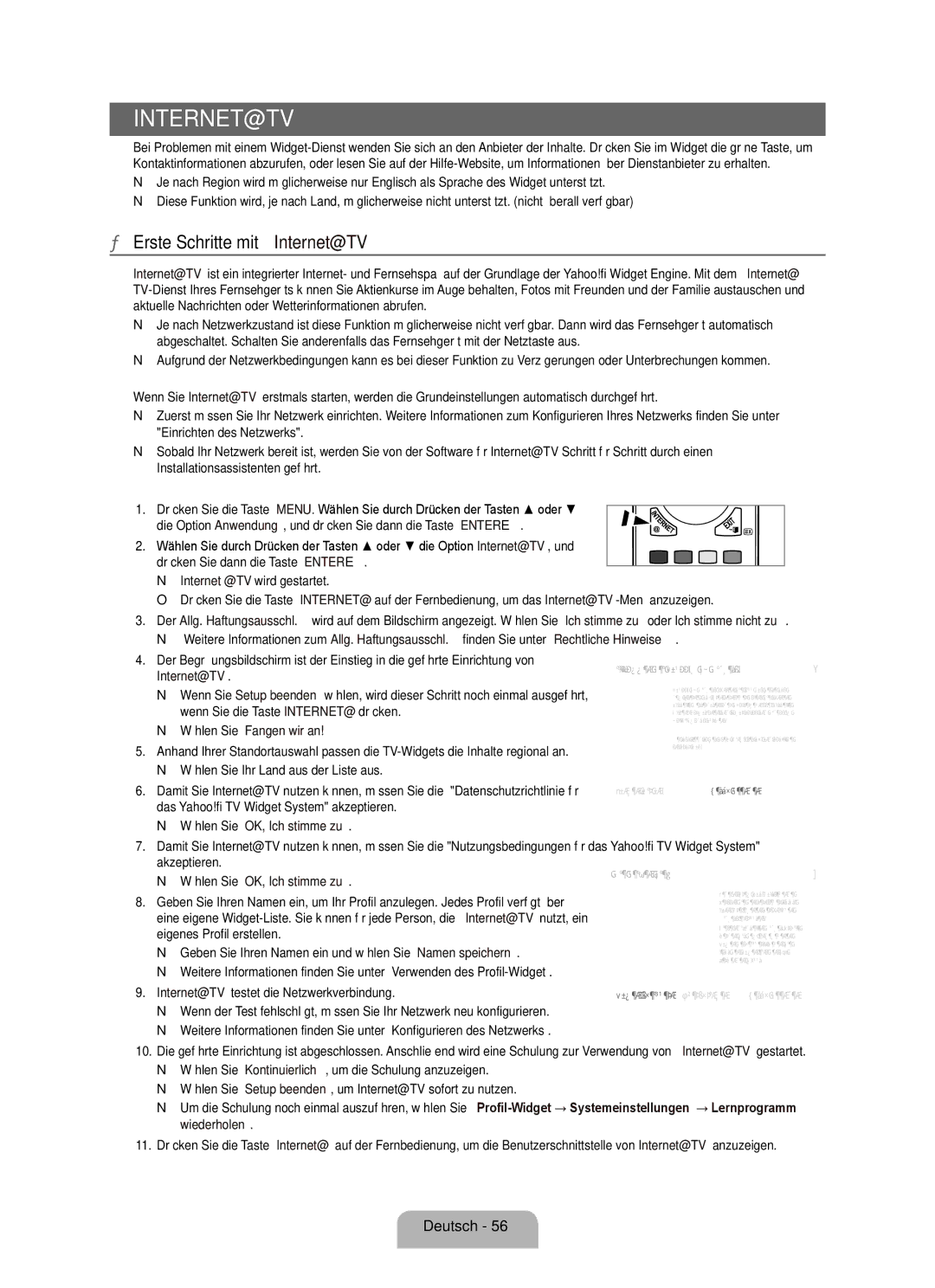Internet@TV
Bei Problemen mit einem
NJe nach Region wird möglicherweise nur Englisch als Sprache des Widget unterstützt.
N Diese Funktion wird, je nach Land, möglicherweise nicht unterstützt. (nicht überall verfügbar)
¦Erste Schritte mit Internet@TV
Internet@TV ist ein integrierter Internet- und Fernsehspaß auf der Grundlage der Yahoo!® Widget Engine. Mit dem Internet@
NJe nach Netzwerkzustand ist diese Funktion möglicherweise nicht verfügbar. Dann wird das Fernsehgerät automatisch abgeschaltet. Schalten Sie anderenfalls das Fernsehgerät mit der Netztaste aus.
NAufgrund der Netzwerkbedingungen kann es bei dieser Funktion zu Verzögerungen oder Unterbrechungen kommen.
Wenn Sie Internet@TV erstmals starten, werden die Grundeinstellungen automatisch durchgeführt.
NZuerst müssen Sie Ihr Netzwerk einrichten. Weitere Informationen zum Konfigurieren Ihres Netzwerks finden Sie unter "Einrichten des Netzwerks".
NSobald Ihr Netzwerk bereit ist, werden Sie von der Software für Internet@TV Schritt für Schritt durch einen Installationsassistenten geführt.
1. Drücken Sie die Taste MENU. Wählen Sie durch Drücken der Tasten ▲ oder ▼ die Option Anwendung, und drücken Sie dann die Taste ENTERE.
2.Wählen Sie durch Drücken der Tasten ▲ oder ▼ die Option Internet@TV, und
drücken Sie dann die Taste ENTERE.
NInternet@TV wird gestartet.
ODrücken Sie die Taste INTERNET@ auf der Fernbedienung, um das
3.Der Allg. Haftungsausschl. wird auf dem Bildschirm angezeigt. Wählen Sie Ich stimme zu oder Ich stimme nicht zu.
NWeitere Informationen zum Allg. Haftungsausschl. finden Sie unter “Rechtliche Hinweise”.
4.Der Begrüßungsbildschirm ist der Einstieg in die geführte Einrichtung von Internet@TV.
N Wenn Sie Setup beenden wählen, wird dieser Schritt noch einmal ausgeführt, wenn Sie die Taste INTERNET@ drücken.
N Wählen Sie Fangen wir an!
5.Anhand Ihrer Standortauswahl passen die
6.Damit Sie Internet@TV nutzen können, müssen Sie die "Datenschutzrichtlinie für das Yahoo!® TV Widget System" akzeptieren.
N Wählen Sie OK, Ich stimme zu.
Willkommen bei Yahoo!® TV Widgets!
Yahoo! TV Widgets können Sie sich das Beste aus dem Internet auf Ihren Fernseher holen. Sie können aktuelle Wetterdaten oder Sportergebnisse, aktuelle Aktieninformationen und sogar Fotos und Videos im Vollbildmodus abrufen.
We just need to get a few things set up, and you’ll be on your way!
Fangen wir an! | Setup beenden |
1
7.Damit Sie Internet@TV nutzen können, müssen Sie die "Nutzungsbedingungen für das Yahoo!® TV Widget System" akzeptieren.
N Wählen Sie OK, Ich stimme zu. | Wie heißen Sie? |
|
5
8.Geben Sie Ihren Namen ein, um Ihr Profil anzulegen. Jedes Profil verfügt über eine eigene
N Geben Sie Ihren Namen ein und wählen Sie Namen speichern.
N Weitere Informationen finden Sie unter ‘Verwenden des
9.Internet@TV testet die Netzwerkverbindung.
N Wenn der Test fehlschlägt, müssen Sie Ihr Netzwerk neu konfigurieren. N Weitere Informationen finden Sie unter ‘Konfigurieren des Netzwerks’.
Jede in Ihrem Haushalt lebende Person, die den Fernseher nutzt, kann ihre eigenen persönlichen Widgets einrichten.
Diese individuellen
Namen speichern Überspringen | Setup beenden |
10.Die geführte Einrichtung ist abgeschlossen. Anschließend wird eine Schulung zur Verwendung von Internet@TV gestartet. N Wählen Sie Kontinuierlich, um die Schulung anzuzeigen.
N Wählen Sie Setup beenden, um Internet@TV sofort zu nutzen.
N Um die Schulung noch einmal auszuführen, wählen Sie
11.Drücken Sie die Taste Internet@ auf der Fernbedienung, um die Benutzerschnittstelle von Internet@TV anzuzeigen.